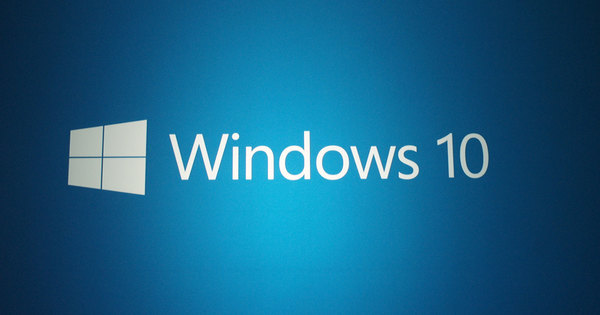En aquest article expliquem com funcionen els quatre assistents de veu més populars (Google Assistant, Siri, Cortana i Alexa) i donem tres ordres útils per assistent.
Consell 01: HomeKit
Siri és l'assistent de veu digital d'Apple que s'ha integrat a l'iPhone des del 2011. Més tard, l'assistent també va estar disponible per a l'iPad, l'iPod i altres aparells electrònics d'Apple, com ara l'altaveu MacBook i HomePod. Siri inicialment només treballava en anglès, però també parla i entén holandès des de fa uns anys. L'assistent digital només està disponible als productes Apple i, per tant, no funciona amb Android, Windows i altres sistemes operatius. Activeu l'assistent dient "Hola Siri" al dispositiu.
El més útil de Siri és que podeu utilitzar l'assistent per controlar la domòtica amb la vostra veu. Això funciona mitjançant l'aplicació Home del vostre dispositiu iOS. Els productes domòtics certificats per HomeKit es poden enllaçar a l'aplicació Home. A continuació, mireu quines ordres de Siri podeu utilitzar, perquè òbviament difereixen per producte. Siri pot, entre altres coses, encendre i apagar endolls i llums intel·ligents i fer funcionar el termòstat. També és possible obrir o bloquejar un pany intel·ligent de la porta. Tingueu en compte que els productes domòtics més barats de marques menys conegudes normalment no tenen suport HomeKit.
Consell 02: llista de la compra
Les llistes de la compra són molt útils, però un tros de paper ja no és possible en aquests dies. Es pot fer de manera més intel·ligent, per exemple amb Siri. A l'aplicació Recordatoris (iOS), creeu una llista anomenada Queviures i podeu afegir productes a la llista amb la vostra veu. Digues, per exemple, "Ei Siri, afegeix un pa blanc i 500 grams de tomàquets a la llista de la compra". Entres a la botiga i vols veure si ja tens tots els queviures a la cistella? A continuació, demaneu a Siri que obri la llista de queviures a l'aplicació Recordatoris.
 Enceneu i apagueu els llums parlant amb el telèfon o l'altaveu
Enceneu i apagueu els llums parlant amb el telèfon o l'altaveu Consell 03: Banca 3.0
Pràcticament tots els bancs tenen la seva pròpia aplicació bancària, de manera que podeu veure el vostre saldo i enviar ordres de pagament al vostre telèfon o tauleta en tot moment. Un nombre creixent d'aplicacions bancàries i de pagament també us permeten fer-ho mitjançant la vostra veu, que als dispositius iOS es fa mitjançant Siri. Digues, per exemple, "Hola, Siri, fes una sol·licitud de pagament amb Tikkie" i l'assistent et preguntarà clarament a qui vols demanar diners, quina quantitat són i quina és la descripció. I per a les aplicacions bancàries com la d'ING, pregunteu "Hey Siri, transfereix diners mitjançant Banca". Aleshores, Siri vol saber quants diners voleu transferir i a qui.
Consell 04: Traductor de Google
L'Assistent de Google va viure durant anys com a Google Now i va passar a anomenar-se Assistant el 2016. En aquell moment, el majordom només parlava anglès, però des de l'estiu del 2018 també treballa en holandès. L'Assistent funciona amb dispositius Android, Chromebooks, altaveus intel·ligents compatibles i televisors intel·ligents, entre d'altres. L'aplicació Assistant també està disponible als dispositius iOS, tot i que la integració no és tan completa (a causa de les limitacions d'Apple) com a Android. Truqueu l'ajuda digital amb "Ok Google" o "OK Google".
L'Assistent utilitza Google Translate, el servei de traducció digital més famós (i millor?) que existeix. Translate s'integra perfectament a l'Assistent, la qual cosa us permet escoltar i veure nombroses traduccions amb ordres senzilles. Per exemple, pregunteu "Hey Google, tradueix Vull comprar una pizza amb peperoni en alemany" i en un segon l'Assistent parla la traducció a l'alemany. També ho teniu al telèfon i, amb només prémer un botó, torna a ressonar des del vostre altaveu. Aquestes traduccions funcionen en molts idiomes (exòtics), la qual cosa és molt útil quan viatgeu.

Consell 05: feu funcionar la domòtica

Com molts assistents digitals, Google Assistant també pot controlar la vostra domòtica mitjançant ordres de veu. Assegureu-vos que els vostres productes intel·ligents siguin compatibles amb l'Assistent, feu la connexió mitjançant l'aplicació corresponent i comproveu les ordres disponibles. A continuació, podeu utilitzar els productes smarthome compatibles amb mans lliures. Per exemple, demaneu al vostre termòstat que augmenti la calefacció o doneu un color acollidor a les vostres làmpades Hue. Això passa per: "Hey Google, posa els llums taronja". També és possible controlar la il·luminació (també d'altres marques) en estances concretes de casa teva. Per exemple, digues "Ok Google, atenua la llum del dormitori" o "Ok Google, encén els llums de la sala d'estar".
Google Translate pot traduir i pronunciar paraules i frases segons la vostra peticióConsell 06: reconeixement musical
Fa uns anys, vam fer servir massivament l'aplicació Shazam per identificar música desconeguda. Bonic, però avui dia es pot fer més ràpid i més fàcil. Escoltes una cançó que no coneixes? Digues "Ok Google, quina cançó és aquesta?" i l'assistent utilitzarà el micròfon del teu telèfon intel·ligent (o d'un altre dispositiu) per al reconeixement de música. Normalment rebràs una resposta en pocs segons en forma del títol, l'artista (s) i informació rellevant, com ara la data de llançament i els gèneres. L'Assistent també ofereix dreceres als serveis de reproducció en temps real perquè pugueu desar directament la cançó.
Assistents en altaveus intel·ligents
En un esforç per introduir l'assistent intel·ligent més i millor a la nostra vida diària, els fabricants de tecnologia també estan fent altaveus de música en els quals està integrat el seu assistent. Amazon va tenir la primicia amb el seu Echo fa quatre anys i ara ven un arsenal de models Echo, inclosa una versió amb pantalla. Altres empreses, com Sonos, també ofereixen altaveus amb l'assistent Alexa. El 2016, Google va llançar Home, seguit de variants amb diferents dimensions i una amb pantalla. Aquí també, altres marques, com Sony i JBL, venen altaveus Google Assistant. Apple ven el HomePod, l'únic altaveu amb Siri. Apple no permet que altres fabricants integrin Siri als seus altaveus.
Microsoft permet que altres fabricants utilitzin l'assistent Cortana, però hi ha poc interès. De moment només podeu comprar altaveus amb Alexa i Google Assistant als Països Baixos.
Consell 07: cerqueu fitxers
El Cortana Assistant de Microsoft va fer el seu debut a Windows Phone 8.1 fa quatre anys. Més tard, Cortana va arribar a més plataformes, inclosos Android i iOS. Per descomptat, l'assistent també funciona al Windows 10 de Microsoft per a ordinadors. L'ajuda digital encara no parla holandès: has de parlar en anglès i rebre una resposta en aquest idioma. De fet, si voleu utilitzar Cortana a Windows 10, el sistema operatiu també s'ha de configurar en l'idioma i la regió anglesos. Activa Cortana dient "Hola Cortana" al teu dispositiu.
Cercar un fitxer a l'ordinador (o al suport de memòria connectat) de vegades pot ser una tasca bastant complicada. Perquè quin és el nom d'aquesta carpeta de nou, i quan vaig crear o moure aquest fitxer? Cortana us pot ajudar en aquest ordinador amb Windows 10. Demaneu a l'assistent que cerqui fitxers en un període determinat. Per exemple, digues "Hola Cortana, busca'm pel·lícules del desembre de 2016" o "Hola Cortana, cerca documents del mes passat". L'assistent utilitza la funció de cerca de Windows i després us mostra resultats rellevants.

Consell 08: cerqueu més específicament
Aquest consell es basa en l'anterior i torna a utilitzar Cortana al vostre PC amb Windows 10. Assegureu-vos que l'assistent estigui configurat correctament i que podeu cercar documents, fotos, vídeos i altres fitxers específics amb les ordres adequades. Si coneixeu (una part del) el nom del fitxer, utilitzeu "Hey Cortana, cerca tots els documents anomenats Tips&Trucs 2018" per trobar tots els fitxers amb el nom "Tips&Trucs 2018". Pràctic, encara que l'ordre funciona menys bé amb un nom de fitxer holandès difícil i/o típic. Després de tot, Cortana no entén l'holandès.
 Cortana no funciona en holandès, així que has de donar les teves ordres en anglès
Cortana no funciona en holandès, així que has de donar les teves ordres en anglès Consell 09: records
Qualsevol assistent digital pot crear recordatoris i Cortana no és una excepció. Com que el majordom només treballa en anglès, heu de crear el vostre recordatori en aquest idioma. Això és un inconvenient en comparació amb Siri i Google Assistant, però per a aquells que no els importa, Cortana és un bon recordatori. Pregunteu "Hola Cortana, recorda'm que netegi la meva oficina dilluns vinent" o digues "Hola Cortana, recorda'm que he de felicitar en Martijn amb la seva nova feina quan m'enviï missatges de text o em truqui". La funció de recordatori funciona amb ubicacions, hores i persones.
Consell 10: les capacitats d'Alexa
Alexa és l'assistent de veu digital d'Amazon i va sortir fa quatre anys per al primer altaveu intel·ligent d'Amazon. En els anys posteriors, Alexa també ha estat disponible per a altres dispositius, inclosos Windows 10, Android i altaveus intel·ligents d'empreses seleccionades. Alexa també funciona a iOS, encara que de manera limitada: Apple està limitant l'assistent perquè prefereix que els usuaris triïn Siri. Inicieu l'Alexa dient "Alexa".
Tens un Fitbit per fer un seguiment de la teva salut? A continuació, comprovareu les vostres estadístiques al dispositiu o a l'aplicació Fitbit, però sabíeu que també hi ha una tercera opció (mans lliures)? Alexa també funciona amb Fitbit. Si teniu un altaveu intel·ligent amb Alexa integrada o l'aplicació Alexa al vostre dispositiu, cerqueu l'habilitat Fitbit a l'aplicació Alexa. Instal·leu l'habilitat i inicieu la sessió per crear l'aparellament de Fitbit.
A continuació, pregunteu "Alexa, pregunta a Fitbit, seguit de la teva ordre". Per exemple, digues "Alexa, pregunta a Fitbit quant pesa" o "Alexa, pregunta a Fitbit com he dormit ahir a la nit".

Consell 11: feu servir el servidor Plex
Plex és un servei de programari de servidor multimèdia popular per a ús domèstic (més professional). Podeu emmagatzemar fotos, música i vídeos a Plex, i podeu transmetre tot això fàcilment a tots els vostres dispositius connectats. Podeu fer-ho mitjançant el vostre ordinador o l'aplicació Plex, però el servei també admet una habilitat Alexa. Instal·leu l'habilitat Plex mitjançant l'aplicació Alexa, enllaçeu els serveis i ara podeu controlar Plex amb la vostra veu. Algunes ordres útils són "Alexa, demana a Plex que reprodueixi (introdueix la teva sèrie preferida, pel·lícula o àlbum de fotos aquí)" i "Alexa, demana a Plex que canviï el meu reproductor al dispositiu on vols veure'l).
 Has perdut el teu telèfon? Demaneu a l'altaveu Echo que soni
Has perdut el teu telèfon? Demaneu a l'altaveu Echo que soni Consell 12: Trobeu el vostre telèfon intel·ligent
Hi ha moltes possibilitats que hàgiu perdut el vostre telèfon intel·ligent. Sovint es troba en algun lloc de la casa, al cotxe o a l'oficina, però el podeu trobar (ràpidament) de nou. Afortunadament, teniu aparells útils per a això, per exemple, el Tile. Aquest rastrejador bluetooth es pot connectar al vostre telèfon intel·ligent i també té una habilitat Alexa (descarregueu-lo mitjançant l'aplicació Alexa). Si heu perdut el telèfon, demaneu a Alexa (en un altaveu Echo o un altre dispositiu predefinit) que trobi el vostre dispositiu. "Alexa, demana a Tile que trobi el meu telèfon" i el teu telèfon intel·ligent fa un soroll fort, fins i tot quan està en silenci. Si voleu saber l'última ubicació coneguda del vostre dispositiu, pregunteu a "Alexa, demaneu a Tile que localitzi el meu telèfon". Aquesta ordre també funciona amb l'Assistent de Google, on, per descomptat, heu de substituir "Alexa" per "Hey Google".